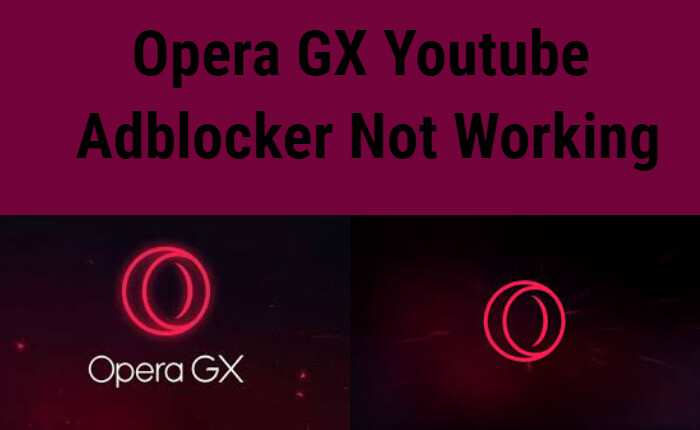
Opera One è un browser Web popolare e ha un grande seguito di fan in tutto il mondo. Ma attualmente gli utenti stanno affrontando un problema con Opera GX. Opera GX Youtube Adblocker non funziona, il che significa che Opera GX Adblock non blocca efficacemente gli annunci.
Non è un segreto che la pubblicazione di annunci sia la principale fonte di reddito per le piattaforme online. Ma gli annunci non sono tra i preferiti degli utenti. Pertanto si rivolgono agli adblocker poiché queste estensioni del browser bloccano gli script degli annunci e potresti sperimentare un’esperienza di navigazione senza pubblicità.
Ma molti utenti di Opera si lamentano del fatto che Opera GX Youtube Adblocker non funziona. Se anche tu stai affrontando lo stesso problema, continua a leggere per sapere come risolvere l’errore.
In questo articolo, condivideremo alcune soluzioni complete per risolvere rapidamente il problema del mancato funzionamento di Opera GX Youtube Adblocker.
Risolvi il problema con Opera GX Youtube Adblocker che non funziona
Abilita il blocco degli annunci
- Innanzitutto assicurati che la funzione di blocco degli annunci sia abilitata.
- Clicca sul logo dell’Opera
- Vai alle impostazioni
- Vai a Tutela della privacy
- Attiva la funzione di blocco degli annunci.
Aggiorna Opera:
- Per aggiornare Opera,
- Tocca il logo dell’Opera.
- Fare clic su Aggiornamento e ripristino
- Tocca il pulsante Controlla aggiornamenti.
- Se è disponibile un aggiornamento.
- Fare clic su Aggiorna
Cancella cache
Una cache del browser sovraccarica e i cookie possono rallentare la tua esperienza di navigazione. Può anche causare molti più errori. Pertanto è necessario svuotare sempre la cache.
- Clicca sul logo dell’Opera
- Fare clic su Cronologia.
- Tocca Cancella dati di navigazione
- Fare clic su tutte e tre le opzioni.
- Tocca Conferma
- La cache verrà presto svuotata.
Ripristina le impostazioni di Opera GX
Ripristina le impostazioni di OperaGX alle impostazioni predefinite per risolvere il problema.
- Vai all’opzione Impostazioni.
- Seleziona l’opzione Navigatore.
- Tocca l’opzione Ripristina impostazioni.
Utilizza un altro blocco annunci
- Se il problema non viene risolto, considera l’utilizzo di un’altra estensione. Esistono molti altri blocchi pubblicitari su Internet. Visita l’app store per scoprire gli ad blocker più apprezzati.
- Ghostery è una delle popolari estensioni del browser che consente agli utenti di assumere il controllo della propria privacy online. Blocca annunci, tracker e banner di consenso sui cookie.
- L’altra opzione è uBlock Origin. uBlock è un’estensione del browser multipiattaforma che consente agli utenti di filtrare e bloccare contenuti come gli annunci.
Contatta il team di supporto per il blocco degli annunci di Opera GX
Se nessuna delle soluzioni di cui sopra funziona per te, contatta il team di supporto per il blocco degli annunci di Opera GX. Ti guideranno attraverso il processo e risolveranno il problema.
Utilizzando le soluzioni complete sopra specificate sarai in grado di risolvere il problema.


